Importando Registros
Antes de importar registros, asegúrese de que el elemento o grupo de usuarios en el que planea importar los registros ya se haya creado en el Editor de grupos.
M5 le permite importar registros bibliográficos, de retención y de usuarios formateados en tres tipos de datos diferentes:
-
MARC - Registros en formato MARC.
-
Delimitado: registros en los que cada campo termina con o está "delimitado" por un carácter en particular, como una coma o una pestaña.
-
Ancho fijo: registros en los que cada campo tiene un ancho máximo designado en número de caracteres.
Durante el procedimiento de importación, a pesar de cuál de los tres tipos de datos se aplica a los registros a importar, los registros se asignan a un formato de registro MARC. Esto es necesario ya que M5 está diseñado para operar exclusivamente con registros MARC para proporcionar un rendimiento óptimo.
1. Haga clic en el enlace Herramientas de catalogación en la pestaña Catálogo.
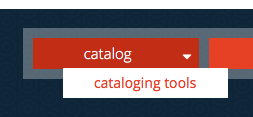
Esto muestra la página Importar. (Si no se muestra la página Importar, haga clic en la pestaña Importar).
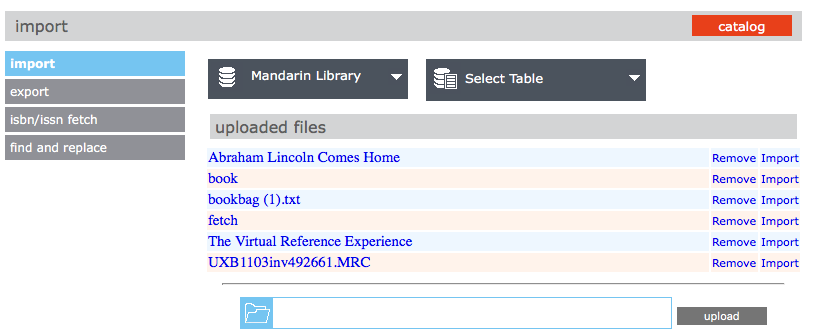
2. En la lista Seleccionar tabla, seleccione el tipo de registros que está importando, bibliográfico, usuario o titular.
3. Si ya ha cargado los registros, vaya al paso 5. De lo contrario, haga clic en el cuadro Elegir archivo  y navegue hasta el archivo de registro, luego haga clic en Abrir. La ruta al archivo aparece en el cuadro.
y navegue hasta el archivo de registro, luego haga clic en Abrir. La ruta al archivo aparece en el cuadro.
4. Haga clic en Cargar. El archivo de código de barras aparece en la lista Archivos cargados.
5. Haga clic en el enlace Importar a la derecha del archivo de código de barras. Esto muestra la importación de datos - Paso 1
-
En Tipo de datos original, seleccione MARC, Delimitado o Fijo.
-
En los cuadros Iniciar importación en fila y Detener importación en fila, seleccione el rango de registros que desea importar. Por defecto, se muestran los números de la primera y última fila en el archivo de código de barras. Si solo desea importar una parte de los registros en el archivo, escriba los números de fila correspondientes al rango que desea importar.
-
Cuando termine, haga clic en Siguiente.
Continúe sobre cómo importar registros MARC, registros delimitados o registros de ancho fijo de acuerdo con el tipo de datos original seleccionado.